- 长臂猿-企业应用及系统软件平台


昨天我们给大家介绍了可以免费观看哔哩哔哩(bilibili.com)4K视频的工具,那么今天就给大家详细讲讲如何安装,毕竟官方提供的文件不是能无脑一键安装的 .exe 格式。好了话不多说,我们开始。
# 哔哩 官网
https://github.com/Richasy/Bili.Uwp
# 哔哩助手 官网
https://github.com/Richasy/Bili.Copilot
根据从简单到复杂,我们提供三种安装方法
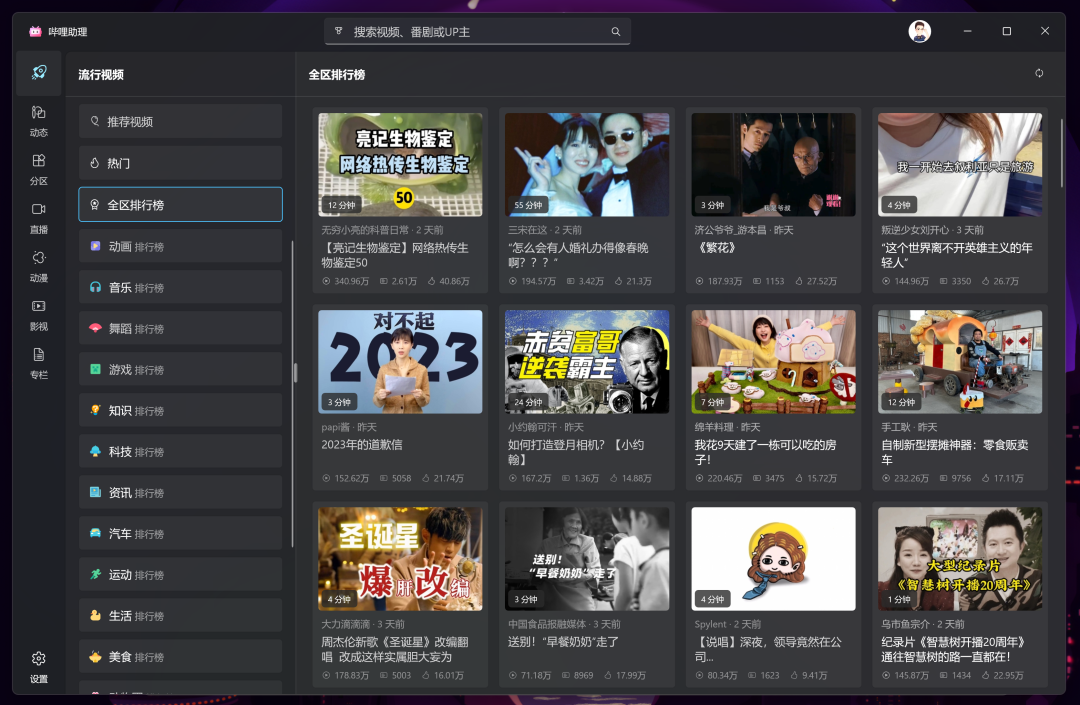
这个方法应该是最简单的,只需你登陆微软商店,就可以愉快的安装了。
请注意:旧版的哔哩由于名称、功能、图像与官方应用重合度太高,哔哩 UWP 的后续更新已经被商店阻止。所以此方法仅支持安装新版本哔哩助理。
# Microsoft Store(微软应用商店)
https://www.microsoft.com/store/apps/9MVFJLPH517M?launch=true&mode=full首先打开哔哩助手的官方下载页面,在最新版本的 Assets 中找到应用包下载。命名格式为:Bili.Copilot_{version}.zip 。
哔哩的下载与哔哩助手相似,只有文件名不同,命名格式为: Bili.Uwp_{version}.zip。
根据自己的系统类型选择对应的安装包,本文以哔哩助手的 ARM 架构最新版本Bili.Copilot_1.2402.4.0_arm64.zip 进行演示。
# 哔哩 下载页面
https://github.com/Richasy/Bili.Uwp/releases
# 哔哩助手 下载页面
https://github.com/Richasy/Bili.Copilot/releases
下载后使用你最习惯的解压工具解压即可,我们将得到如下文件列表
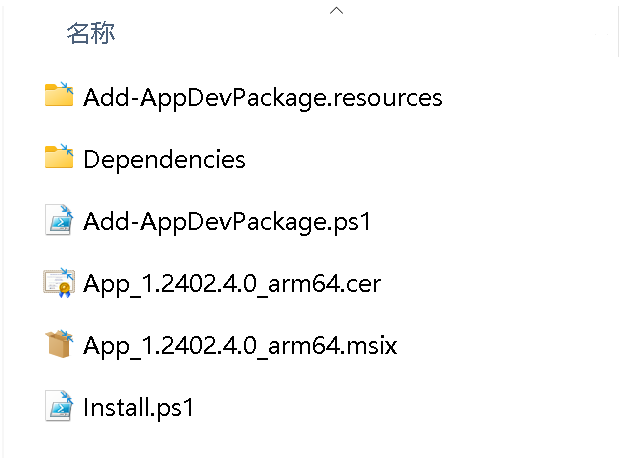
打开系统设置,依次选择 系统 -> 开发者选项,打开 开发人员模式。滚动到页面底部,展开 PowerShell 区块,开启 更改执行策略,以允许本地... 选项
不同设备的
开发者选项所处位置不同,比如我的是隐私和安全性->开发者选项
右键单击文件夹中的 install.ps1 脚本,选择 使用 PowerShell 运行,根据弹出的窗口提示进行对应操作就可以安装到系统中了。安装完,就可以在所有应用中看到了,直接打开体验吧。
• 如果你不是第一次安装
哔哩助理,那么直接双击后缀为msix的安装文件即可更新或安装。•
哔哩和哔哩助手需要分别操作安装,无法共用同一个脚本。
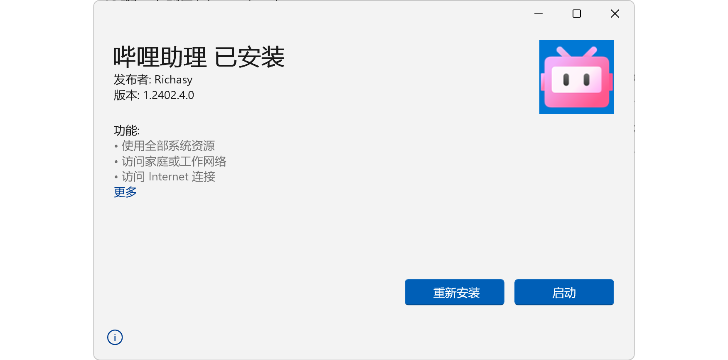
请参考方法二中的第一步。
找到文件夹中App_1.2402.4.0_arm64.cer,双击运行或右键单击,选择安装证书。
继续点击安装证书,打开证书导入向导,选择存储位置为本地计算机,点击下一步,允许应用对设备进行更改,选择将所有证书都放入下列存储,并在浏览中选择受信任的根证书颁发机构(见下图),点击下一步,再点击完成即可。
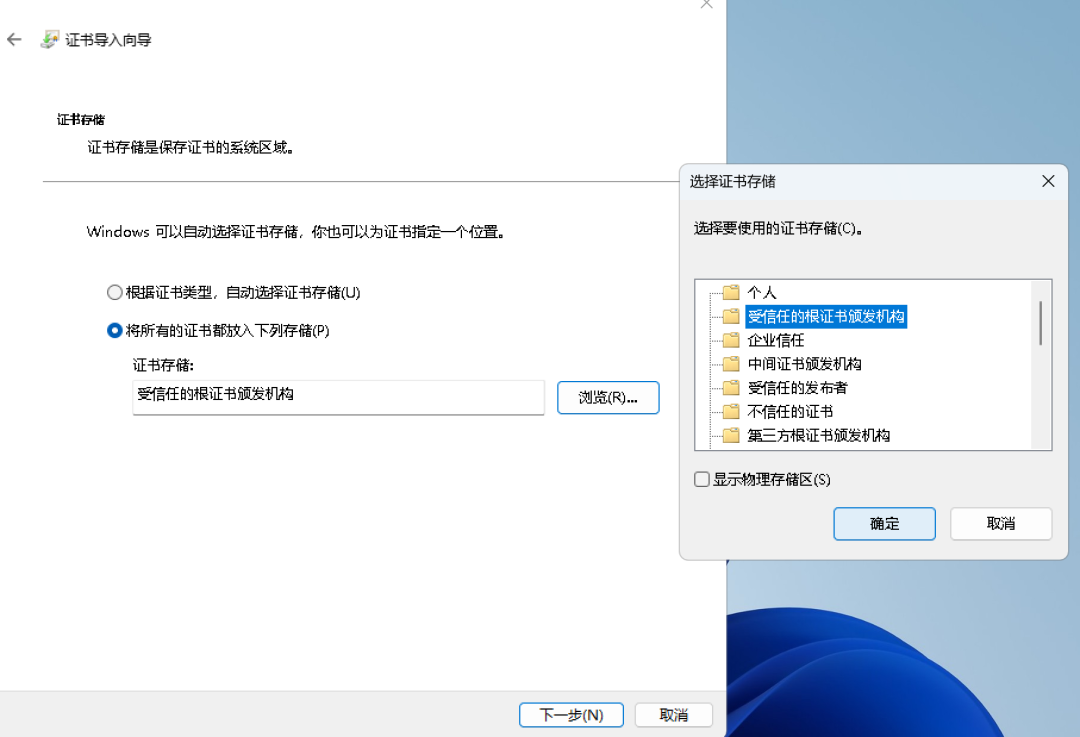
找到文件夹中App_1.2402.4.0_arm64.msix,双击运行或右键单击,选择安装即可,根据提示完成安装。安装完,就可以在所有应用中看到了,直接打开体验吧。
根据自己的系统类型进行选择,大多数情况下选择含有 x64 字样的安装包即可。对于 ARM 架构的设备,可以优先选择带有 arm 字样的安装包,x64 的版本也可以在 ARM 架构的设备上运行。
文中提到了很多带有后缀名的文件如xxx.cer、xxx.zip、xxx.ps1,很多小伙伴的文件夹下看不到这个后缀,请参考下面这篇文章修改设置即可查看。
Windows技巧速成:轻松开启文件扩展名显示
无论你是使用方法二还是方法三,在你成功安装后,均可以删除下载的压缩包,以及解压后的整个文件夹。节约磁盘空间,就是给自己省钱。